轻松学AutoCAD 2015电气工程制图内容简介
本书共10章和2个附录,分别讲解AutoCAD 2015快速入门,电气工程图的分类特点与常用电气元件图例的创建方法,根据电气工程图的特点讲解电力电气、电路电气、机械电气、控制电气、工厂电气、建筑电气和照明电气工程图的绘制方法,附录中介绍CAD常见的快捷命令和常用的系统变量。
本书以“轻松易学快捷实用”为宗旨,采用双色印刷,将要点、难点、图解等分色注释。配套多媒体DVD光盘中,包含相关案例素材、大量工程图、视频讲解、电子图书等。
轻松学AutoCAD 2015电气工程制图造价信息
目 录
第1章 AutoCAD 2015快速入门 1
1.1 AutoCAD 2015软件基础 2
1.1.1 AutoCAD 2015软件的获取方法 2
1.1.2 AutoCAD 2015软件的安装方法 2
1.1.3 AutoCAD 2015软件的注册方法 2
1.1.4 AutoCAD 2015软件的启动方法 2
1.1.5 AutoCAD 2015软件的退出方法 2
1.1.6 AutoCAD 2015草图与注释界面 3
1.2 ACAD图形文件的管理 7
1.2.1 图形文件的新建 7
1.2.2 图形文件的打开 8
1.2.3 图形文件的保存 9
1.2.4 图形文件的加密 10
1.2.5 图形文件的关闭 11
1.2.6 图形文件的输入与输出 12
1.3 ACAD绘图环境的设置 13
1.3.1 ACAD“选项”对话框的打开 13
1.3.2 窗口与图形的显示设置 14
1.3.3 用户系统配置的设置 15
1.4 ACAD命令与变量的操作 15
1.4.1 ACAD中鼠标的操作 16
1.4.2 ACAD命令的执行 16
1.4.3 ACAD透明命令的应用 17
1.4.4 ACAD系统变量的应用 18
1.5 ACAD辅助功能的设置 18
1.5.1 ACAD正交模式的设置 18
1.5.2 ACAD“草图设置”对话框的打开 18
1.5.3 捕捉和栅格的设置 19
1.5.4 极轴追踪的设置 19
1.5.5 对象捕捉的设置 20
1.6 ACAD图形对象的选择 21
1.6.1 设置对象选择模式 21
1.6.2 选择对象的方法 23
1.6.3 快速选择对象 25
1.6.4 对象编组 27
1.7 ACAD视图的显示控制 27
1.7.1 视图的缩放和平移 27
1.7.2 平铺视口的应用 29
1.7.3 视图的转换操作 30
1.7.4 视觉的转换操作 31
1.8 ACAD图层与对象的控制 31
1.8.1 图层的概述 32
1.8.2 图层的控制 32
1.9 ACAD文字和标注的设置 35
1.9.1 文字样式的设置 35
1.9.2 标注样式的设置 37
1.10 绘制第一个ACAD图形 38
第2章 电气设计基础与CAD制图规范 41
2.1 电气图的定义 42
2.2 电气图的分类 42
2.3 电气图的特点 43
2.4 电气图常用图形符号 43
2.4.1 图形符号的组成 44
2.4.2 图形符号的分类 44
2.4.3 常用图形符号选摘 44
2.5 电气设备常用图形符号 46
2.6 电气技术中的文字符号 46
2.6.1 单字母符号 47
2.6.2 双字母符号 47
2.6.3 辅助文字符号 47
2.6.4 补充文字符号的原则 47
2.7 电气技术中的项目代号 48
2.7.1 项目代号的组成 48
2.7.2 种类代号 48
2.7.3 高层代号 48
2.7.4 位置代号 48
2.7.5 端子代号 48
2.7.6 项目代号的应用 48
2.8 电气图CAD制图规范 49
2.8.1 图纸格式 49
2.8.2 图线 52
2.8.3 箭头与指引线 53
2.8.4 字体 53
2.8.5 比例 54
第3章 常用电气元件图例的绘制 55
3.1 无源器件的绘制 56
3.1.1 电阻的绘制 56
3.1.2 电容的绘制 57
3.1.3 电感的绘制 59
3.1.4 可调电阻的绘制 61
3.2 导线与连接器件 62
3.3 半导体器件的绘制 63
3.3.1 二极管的绘制 63
3.3.2 发光二极管的绘制 65
3.3.3 三极管的绘制 65
3.4 开关的绘制 67
3.4.1 单极开关的绘制 67
3.4.2 多极开关的绘制 68
3.4.3 常开按钮开关的绘制 70
3.4.4 转换开关的绘制 71
3.4.5 单极暗装开关的绘制 72
3.5 信号器件的绘制 73
3.5.1 灯的绘制 73
3.5.2 电铃的绘制 74
3.5.3 蜂鸣器的绘制 75
3.5.4 电喇叭的绘制 76
3.6 测量仪表的绘制 77
3.6.1 频率表的绘制 77
3.6.2 电流表的绘制 78
3.7 常用电器符号的绘制 79
3.7.1 三相异步电动机的绘制 79
3.7.2 三相变压器的绘制 80
3.7.3 三相感应调压器的绘制 81
3.7.4 热继电器的绘制 83
3.7.5 三相热继电器的绘制 84
3.7.6 熔断器的绘制 85
第4章 电力电气工程图的绘制 87
4.1 输电工程图的绘制 88
4.1.1 设置绘图环境 88
4.1.2 绘制图形符号 88
4.1.3 组合图形 92
4.1.4 添加注释文字 94
4.2 变电站主接线图的绘制 95
4.2.1 设置绘图环境 95
4.2.2 绘制线路图 95
4.2.3 组合图形 102
4.2.4 添加注释文字 103
4.3 电气主接线图的绘制 103
4.3.1 设置绘图环境 104
4.3.2 绘制图形符号 104
4.3.3 组合图形 108
4.3.4 添加注释文字 111
4.4 直击雷防护图的绘制 112
4.4.1 设置绘图环境 112
4.4.2 绘制图形符号 113
4.4.3 组合图形 118
4.4.4 添加导线 121
第5章 电路电气工程图的绘制 122
5.1 录音机电路图的绘制 123
5.1.1 设置绘图环境 123
5.1.2 绘制电气元件 123
5.1.3 组合图形 127
5.1.4 添加文字注释 129
5.2 日光灯调光器电路图的绘制 129
5.2.1 设置绘制环境 130
5.2.2 绘制线路结构图 130
5.2.3 绘制电气元件符号 131
5.2.4 组合图形 133
5.2.5 添加文字注释 134
5.3 警笛报警器电路图的绘制 135
5.3.1 设置绘图环境 135
5.3.2 绘制线路结构图 135
5.3.3 绘制电气元件符号 136
5.3.4 组合图形 138
5.3.5 添加文字注释 139
5.4 电动剃须刀电路图的绘制 140
5.4.1 设置绘图环境 140
5.4.2 绘制线路结构图 141
5.4.3 绘制电气元件符号 141
5.4.4 组合图形 144
5.4.5 添加文字注释 146
5.5 微波炉电路图的绘制 146
5.5.1 设置绘图环境 147
5.5.2 绘制线路结构图 147
5.5.3 绘制电气元件符号 148
5.5.4 组合图形 151
5.5.5 添加文字注释 152
5.6 无线遥控玩具车接收电路图的绘制 152
5.6.1 设置绘图环境 153
5.6.2 绘制线路结构图 153
5.6.3 绘制电气元件符号 154
5.6.4 组合图形 157
5.6.5 添加文字注释 158
第6章 机械电气工程图的绘制 160
6.1 C6140普通车床电气线路图的绘制 161
6.1.1 设置绘制环境 161
6.1.2 绘制主连接线 161
6.1.3 绘制电气元件符号 162
6.1.4 组合图形 167
6.1.5 添加文字注释 168
6.2 异步电动机串极调整原理图的绘制 169
6.2.1 设置绘制环境 169
6.2.2 绘制主连接线 169
6.2.3 绘制电气元件符号 171
6.2.4 组合图形 174
6.2.5 添加文字注释 174
6.3 B690型刨床电气线路图的绘制 175
6.3.1 设置绘制环境 175
6.3.2 绘制主连接线 176
6.3.3 绘制电气元件符号 177
6.3.4 组合图形 180
6.3.5 添加文字注释 181
6.4 电动机控制电路图的绘制 181
6.4.1 设置绘制环境 181
6.4.2 绘制主连接线 182
6.4.3 绘制电气元件符号 182
6.4.4 组合图形 188
6.4.5 添加文字注释 189
6.5 粉碎机电气线路图的绘制 190
6.5.1 设置绘制环境 190
6.5.2 绘制主连接线 190
6.5.3 绘制电气元件符号 191
6.5.4 组合图形 193
6.5.5 添加文字注释 195
6.6 混凝土搅拌机电气线路图的绘制 195
6.6.1 设置绘制环境 196
6.6.2 绘制主连接线 196
6.6.3 绘制电气元件符号 197
6.6.4 组合图形 198
6.6.5 添加文字注释 199
第7章 控制电气工程图的绘制 201
7.1 电动机电容制动控制线路图的绘制 202
7.1.1 设置绘制环境 202
7.1.2 绘制主连接线 202
7.1.3 绘制电气元件符号 203
7.1.4 组合图形 204
7.1.5 添加文字注释 205
7.2 气压开关自控电气线路图的绘制 206
7.2.1 设置绘制环境 206
7.2.2 绘制主连接线 207
7.2.3 绘制电气元件符号 207
7.2.4 组合图形 208
7.2.5 添加文字注释 209
7.3 抽出式水位控制电气线路图的绘制 209
7.3.1 设置绘制环境 210
7.3.2 绘制主连接线 210
7.3.3 绘制电气元件符号 211
7.3.4 组合图形 214
7.3.5 添加文字注释 216
7.4 电动机自耦降压启动控制电路图的绘制 216
7.4.1 设置绘制环境 216
7.4.2 绘制主连接线 217
7.4.3 绘制电气元件符号 218
7.4.4 组合图形 221
7.4.5 添加文字注释 221
7.5 两台电动机顺序控制线路图的绘制 222
7.5.1 设置绘制环境 223
7.5.2 绘制主连接线 223
7.5.3 绘制电气元件符号 224
7.5.4 组合图形 226
7.5.5 添加文字注释 226
第8章 工厂电气工程图的绘制 228
8.1 小型工厂供电系统图的绘制 229
8.1.1 设置绘制环境 229
8.1.2 绘制图纸布局图 230
8.1.3 绘制电气元件符号 232
8.1.4 组合图形 234
8.1.5 添加文字注释 234
8.2 某烘烤车间电气控制图的绘制 235
8.2.1 设置绘制环境 236
8.2.2 绘制主连接线 236
8.2.3 绘制电气元件符号 237
8.2.4 绘制各模块 242
8.2.5 组合图形 245
8.2.6 添加文字注释 246
8.3 某工厂生活水泵一用一备控制线路图的绘制 247
8.3.1 设置绘制环境 247
8.3.2 绘制主连接线 247
8.3.3 绘制电气元件符号 249
8.3.4 组合图形 251
8.3.5 添加文字注释 253
第9章 建筑电气工程图的绘制 254
9.1 某建筑物消防安全系统的绘制 255
9.1.1 设置绘图环境 255
9.1.2 绘制线路 256
9.1.3 绘制电气元件符号 256
9.1.4 组合图形 261
9.1.5 添加文字注释 262
9.2 某高楼可视对讲系统图的绘制 263
9.2.1 设置绘图环境 264
9.2.2 绘制线路图 264
9.2.3 绘制图形符号 265
9.2.4 组合图形及添加文字注释 270
9.3 某建筑配电图的绘制 272
9.3.1 设置绘图环境 272
9.3.2 绘制轴线编号 272
9.3.3 绘制墙线 274
9.3.4 绘制门和电梯井 276
9.3.5 绘制风机盘符号 277
9.3.6 绘制配电箱 278
9.3.7 绘制温控与三速开关控制器 279
9.3.8 绘制排风扇、上下敷管符号 280
9.3.9 绘制连接线路及添加文字注释 282
第10章 照明电气工程图的绘制 284
10.1 配电箱照明系统二次原理图的绘制 285
10.1.1 设置绘图环境 285
10.1.2 绘制主连接线 285
10.1.3 绘制电气元件符号 286
10.1.4 组合图形 288
10.1.5 添加文字注释 289
10.2 别墅二层楼照明平面图的绘制 290
10.2.1 设置绘图环境 290
10.2.2 布置照明电气元件 291
10.2.3 绘制连接线路 292
10.2.4 标注房间名、图名及比例 293
10.3 照明系统图的绘制 293
10.3.1 设置绘图环境 294
10.3.2 绘制图形 294
10.3.3 添加文字注释 296
10.4 照明灯延时关断线路图的绘制 297
10.4.1 设置绘图环境 297
10.4.2 绘制主连接线 297
10.4.3 绘制电气元件符号 298
10.4.4 组合图形 299
10.4.5 添加文字注释 300
附录A AutoCAD常见的快捷命令 301
附录B AutoCAD常用的系统变量 3032100433B
轻松学AutoCAD 2015电气工程制图内容简介常见问题
-
建筑电气工程:基础、设计、实施、实践 用的哪个版本AUTOCAD
AUTOCAD2007,再下个天正电气8.2网上有全套破解方法,我就在用
-
AutoCAD 2010与 AutoCAD 2010电气版的区别
AutoCAD 2010电气版应该是基于AutoCAD 2010平台上的专业软件,加入了电气部分的插件而已
-
安装好后,自带的
轻松学AutoCAD 2015电气工程制图内容简介文献

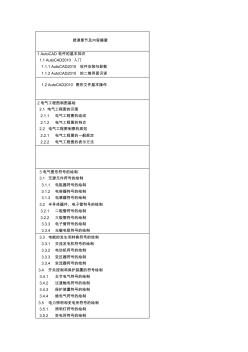 AutoCAD电气工程制图--授课计划
AutoCAD电气工程制图--授课计划
授课章节及内容摘要 1 AutoCAD 软件的基本知识 1.1 AutoCAD2010 入门 1.1.1 AutoCAD2010 软件安装与卸载 1.1.2 AutoCAD2010 的二维界面识读 1.2 AutoCAD2010 图形文件基本操作 2电气工程图制图基础 2.1 电气工程图的识图 2.1.1 电气工程图的组成 2.1.2 电气工程图的特点 2.2 电气工程图制图的规范 2.2.1 电气工程图的一般规定 2.2.2 电气工程图的表示方法 3 电气图形符号的绘制 3.1 无源元件符号的绘制 3.1.1 电阻器符号的绘制 3.1.2 电容器符号的绘制 3.1.3 电感器符号的绘制 3.2 半导体器件、电子管符号的绘制 3.2.1 二极管符号的绘制 3.2.2 三极管符号的绘制 3.3.3 电子管符号的绘制 3.3.4 光敏电阻符号的绘制 3.3 电能的发生和转换符号的绘

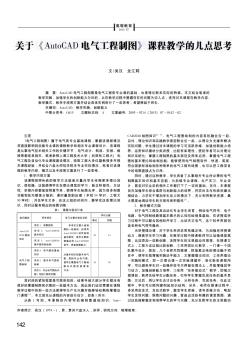 关于《AutoCAD电气工程制图》课程教学的几点思考
关于《AutoCAD电气工程制图》课程教学的几点思考
AutoCAD电气工程制图是电气工程类专业课的基础,也是理论联系实际的桥梁。本文结合笔者的教学实践,加强学生的创新能力为目的,以在教学过程中普遍存在的问题为切入点,进而对本课程在教学内容、教学模式、教学手段等方面并结合具体实例进行了一些思考,希望裨益于师生。
《轻松学autocad 2011绘图(双色版)(含dvd光盘1张)》主要通过常见的案例来进行讲解,这些案例将知识点及功能与实际应用相结合,对初学者而言在学习 autocad 2011的过程中会有很大帮助。
《轻松学autocad 2011绘图(双色版)(含dvd光盘1张)》共分为16章,主要包括autocad 2011入门,绘图设置,精确绘图的辅助工具,绘制二维图形,选择和编辑图形,图层的基本使用,文字、表格和图案填充,块和属性,尺寸标注,三维绘制基础,绘制三维图形,三维对象的编辑,渲染三维对象,autocad设计中心与信息查询,图形的输出和打印,以及综合实例。
《轻松学autocad 2011绘图(双色版)(含dvd光盘1张)》版面清晰、内容丰富、语言通俗易懂、操作性强,不仅适合初学者阅读,还可以作为大中专类院校或企业的培训教材。图书附带一张精彩生动、内容充实的dvd光盘,不仅包含大量互动教学视频,还赠送海量实用资源。更令人兴奋的是,本系列光盘支持家用dvd机,可以在电视机上播放教学视频!
目 录
第1章 AutoCAD 2015快速入门 1
1.1 AutoCAD 2015软件基础 2
1.1.1 AutoCAD 2015软件的获取方法 2
1.1.2 AutoCAD 2015软件的安装方法 2
1.1.3 AutoCAD 2015软件的注册方法 2
1.1.4 AutoCAD 2015软件的启动方法 2
1.1.5 AutoCAD 2015软件的退出方法 2
1.1.6 AutoCAD 2015草图与注释界面 3
1.2 ACAD图形文件的管理 7
1.2.1 图形文件的新建 7
1.2.2 图形文件的打开 8
1.2.3 图形文件的保存 9
1.2.4 图形文件的加密 10
1.2.5 图形文件的关闭 11
1.2.6 图形文件的输入与输出 12
1.3 ACAD绘图环境的设置 13
1.3.1 ACAD“选项”对话框的打开 13
1.3.2 窗口与图形的显示设置 14
1.3.3 用户系统配置的设置 15
1.4 ACAD命令与变量的操作 15
1.4.1 ACAD中鼠标的操作 16
1.4.2 ACAD命令的执行 16
1.4.3 ACAD透明命令的应用 17
1.4.4 ACAD系统变量的应用 18
1.5 ACAD辅助功能的设置 18
1.5.1 ACAD正交模式的设置 18
1.5.2 ACAD“草图设置”对话框的打开 18
1.5.3 捕捉和栅格的设置 19
1.5.4 极轴追踪的设置 19
1.5.5 对象捕捉的设置 20
1.6 ACAD图形对象的选择 21
1.6.1 设置对象选择模式 21
1.6.2 选择对象的方法 23
1.6.3 快速选择对象 25
1.6.4 对象编组 27
1.7 ACAD视图的显示控制 27
1.7.1 视图的缩放和平移 27
1.7.2 平铺视口的应用 29
1.7.3 视图的转换操作 30
1.7.4 视觉的转换操作 31
1.8 ACAD图层与对象的控制 31
1.8.1 图层的概述 32
1.8.2 图层的控制 32
1.9 ACAD文字和标注的设置 35
1.9.1 文字样式的设置 35
1.9.2 标注样式的设置 37
1.10 绘制第一个ACAD图形 38
第2章 建筑工程符号与图例的绘制 41
2.1 建筑相关符号的绘制 42
2.1.1 标高符号的绘制 42
2.1.2 详图符号的绘制 44
2.1.3 指北针的绘制 46
2.2 建筑平面图例的绘制 47
2.2.1 四扇推拉门的绘制方法 48
2.2.2 绘制楼梯对象 50
2.3 建筑立面图例的绘制 57
第3章 建筑设计基础及CAD制图规范 61
3.1 建筑规划基础 62
3.1.1 建筑规划的一般规定 62
3.1.2 规划中的各种线与建筑、建筑突出物 62
3.1.3 建筑高度与间距计算 63
3.2 建筑设计基础 63
3.2.1 建筑设计的一般规定 63
3.2.2 建筑物的基本结构 64
3.2.3 建筑常用专业术语 66
3.2.4 民用建筑的分类 66
3.2.5 建筑面积的计算方法 68
3.2.6 建筑设计的依据 70
3.3 建筑设计的基本数据 72
3.3.1 门的高和宽 72
3.3.2 窗的高和宽 72
3.3.3 过道的高和宽 72
3.3.4 阳台数据 73
3.3.5 女儿墙数据 73
3.3.6 楼梯数据 73
3.3.7 浴厕数据 73
3.3.8 停车场数据 74
3.4 建筑物结构的作用及分类 74
3.4.1 墙体 74
3.4.2 过梁与圈梁 76
3.4.3 地面与楼板 76
3.4.4 门和窗 77
3.4.5 楼梯 80
3.4.6 屋顶 82
3.5 建筑施工图的内容及形成 82
3.6 建筑工程图的图纸幅面与标题栏 84
3.6.1 图纸幅面 84
3.6.2 标题栏 85
3.7 建筑工程图的比例、线型与线宽 85
3.7.1 图线 85
3.7.2 比例 86
3.8 建筑工程图的相关符号 87
3.8.1 剖切符号 87
3.8.2 索引符号与详图符号 88
3.8.3 引出线 89
3.8.4 标高符号 89
3.8.5 其他符号 90
3.9 建筑工程图的尺寸标注 91
3.9.1 尺寸的组成 91
3.9.2 尺寸数字 92
3.9.3 尺寸的排列与布置 92
3.9.4 半径、直径、球的尺寸标注 93
3.9.5 角度、弧长、弦长的标注 93
3.9.6 薄板厚度、正方形、坡度等尺寸 94
3.9.7 尺寸的简化标注 95
3.10 CAD建筑工程图样板文件的创建 96
第4章 建筑总平面工程图纸的绘制 101
4.1 小区总平面图的概况和工程预览 102
4.2 小区总平面图绘图环境的设置 102
4.2.1 绘图单位及界限的设置 102
4.2.2 总平面图图层的设置 103
4.2.3 文字样式的设置 104
4.2.4 标注样式的设置 106
4.3 绘制总平面图轮廓 108
4.3.1 绘制辅助网线 108
4.3.2 绘制平面图轮廓 109
4.4 绘制新建建筑物轮廓 111
4.5 绘制四周绿化及辅助设施 112
4.5.1 绘制停车场 112
4.5.2 绘制游泳池 112
4.5.3 绘制内道路 113
4.5.4 绘制区内绿化 114
4.6 小区总平面图的注释说明 116
4.6.1 文字注释 116
4.6.2 尺寸标注 117
4.6.3 总平面图的指北针标注 118
4.6.4 图名及比例的注释 119
4.7 幼儿园总平面图的绘制练习 120
第5章 建筑平面工程图纸的绘制 121
5.1 建筑平面图的概况和工程预览 122
5.2 绘图环境的调用 122
5.3 轴网及墙体的绘制 123
5.3.1 绘制轴网 123
5.3.2 绘制柱子 124
5.3.3 绘制墙体 125
5.4 门窗及楼梯的绘制 130
5.4.1 绘制门窗 130
5.4.2 绘制楼梯 134
5.5 平台、散水、台阶及设施的绘制 134
5.5.1 绘制平台 135
5.5.2 绘制散水 135
5.5.3 绘制台阶 136
5.5.4 绘制设施 137
5.6 建筑平面图的注释说明 137
5.6.1 文字和尺寸标注 138
5.6.2 标高和剖切符号标注 138
5.6.3 绘制轴线编号 140
5.6.4 指北针标注 143
5.6.5 图名及比例注释 143
第6章 建筑立面工程图纸的绘制 145
6.1 建筑正立面图的概况及工程预览 146
6.2 设置绘图环境 146
6.2.1 绘图单位及界限的设置 146
6.2.2 立面图图层的设置 147
6.2.3 文字样式的设置 148
6.2.4 标注样式的设置 150
6.3 绘制立面图的外轮廓 151
6.3.1 绘制辅助网线 151
6.3.2 绘制外轮廓线及地坪线 152
6.4 绘制首层立面轮廓 153
6.4.1 绘制立柱 153
6.4.2 绘制首层立面门窗 155
6.5 绘制中间层立面轮廓 158
6.5.1 绘制阳台轮廓线 158
6.5.2 绘制中间层立面门窗 159
6.6 绘制顶层立面轮廓 162
6.7 立面图的注释说明 164
6.8 其他方位立面图的绘制练习 167
第7章 建筑剖面与详图工程图纸的绘制 168
7.1 别墅建筑1-1剖面图的绘制 169
7.1.1 1-1剖面图的概况及工程预览 169
7.1.2 设置绘图环境 169
7.1.3 绘制轮廓及楼层线 175
7.1.4 绘制剖面门窗对象 178
7.1.5 绘制剖面楼梯对象 181
7.1.6 绘制剖面屋顶对象 184
7.1.7 剖面图的注释说明 186
7.2 建筑楼梯详图的绘制 188
7.2.1 顶层楼梯详图的概况及工程预览 188
7.2.2 设置绘图环境 189
7.2.3 绘制墙体轮廓 193
7.2.4 绘制楼梯及其他对象 194
7.2.5 进行标注 197
第8章 建筑水暖电工程图纸的绘制 200
8.1 建筑给水工程图纸的绘制 201
8.1.1 给水工程图的概况及工程预览 201
8.1.2 设置绘图环境 202
8.1.3 布置用水设备 203
8.1.4 绘制给水管线 203
8.1.5 添加说明文字及图框 206
8.2 建筑排水工程图纸的绘制 209
8.2.1 排水工程图的概况及工程预览 209
8.2.2 设置绘图环境 210
8.2.3 布置用水设备 212
8.2.4 绘制排水设备 212
8.2.5 绘制排水管线 214
8.2.6 添加说明文字及图框 215
8.3 建筑采暖工程图纸的绘制 216
8.3.1 采暖工程图的概况及工程预览 217
8.3.2 设置绘图环境 217
8.3.3 绘制采暖设备 219
8.3.4 绘制采暖给回水管线 221
8.3.5 添加说明文字及图框 223
第9章 办公楼建筑工程图纸的绘制 225
9.1 办公楼一层平面图的绘制 226
9.1.1 调用绘图环境 226
9.1.2 绘制轴网线、墙体及柱子 227
9.1.3 开启门窗洞口和安装门窗 229
9.1.4 绘制楼梯、散水、设施 231
9.1.5 尺寸标注和文字说明 234
9.2 办公楼其他楼层的绘制效果 237
9.3 办公楼1-5立面图的绘制 238
9.3.1 调用绘图环境 239
9.3.2 绘制立面图外轮廓 239
9.3.3 绘制并安装立面门窗对象 244
9.3.4 办公楼立面图的标注 246
9.4 办公楼5-1立面图的绘制效果 249
9.5 办公楼1-1剖面图的绘制 249
9.5.1 调用绘图环境 249
9.5.2 绘制剖面图外轮廓 250
9.5.3 绘制剖面楼板和墙体轮廓 251
9.5.4 绘制剖面楼梯对象 253
9.5.5 绘制剖面门窗对象 256
9.5.6 办公楼剖面图的标注 258
9.6 办公楼楼梯平面图的绘制练习 259
第10章 全套医院建筑工程图纸的绘制 261
10.1 医院地下室平面图的绘制 262
10.1.1 调用绘图环境 262
10.1.2 绘制轴网线、墙体及柱子 263
10.1.3 绘制门窗 265
10.1.4 绘制首层楼梯 266
10.1.5 尺寸标注和文字说明 267
10.2 医院首层平面图的绘制 268
10.2.1 编辑轴网和柱子 269
10.2.2 绘制墙体对象 269
10.2.3 绘制门窗 270
10.2.4 绘制首层楼梯 271
10.2.5 绘制台阶、阳光板及散水 272
10.2.6 尺寸标注和文字说明 274
10.3 医院二、三层平面图的绘制 278
10.3.1 编辑轴网和柱子 278
10.3.2 绘制墙体对象 279
10.3.3 绘制门窗 280
10.3.4 绘制楼梯和挡雨板 281
10.3.5 尺寸标注和文字说明 282
10.4 医院屋顶平面图的绘制 284
10.4.1 绘制屋顶平面图 284
10.4.2 尺寸标注和文字说明 286
10.5 医院1-8立面图的绘制 287
10.5.1 绘制辅助定位轴线 287
10.5.2 绘制立面图外轮廓 288
10.5.3 绘制并安装立面门窗对象 289
10.5.4 医院立面图的标注 291
10.6 医院1-1剖面图的绘制 292
10.6.1 绘制辅助定位轴线 293
10.6.2 绘制轮廓线及墙体 295
10.6.3 绘制门窗对象 296
10.6.4 医院剖面图的标注 298
附录A AutoCAD常见的快捷命令 299
附录B AutoCAD常用的系统变量 3012100433B
《轻松学autocad 2011绘图(双色版)(含dvd光盘1张)》
第1章 autocad 2011入门
1.1 autocad 2011的启动与退出 /12
1.1.1 autocad 2011的启动 /12
1.1.2 autocad 2011的退出 /13
1.2 autocad 2011的绘图界面 /13
1.2.1 菜单浏览器 /13
1.2.2 快速访问工具栏 /13
1.2.3 标题栏 /14
1.2.4 菜单栏 /14
1.2.5 “功能区”选项卡 /14
1.2.6 绘图窗口 /15
1.2.7 命令窗口 /15
1.2.8 状态栏 /15
1.3 autocad 2011的工作空间 /16
1.3.1 认识 autocad 2011的工作空间 /16
1.3.2 创建新的工作空间 /17
1.4 autocad 2011的基本操作 /18
1.4.1 新建图形文件 /18
1.4.2 打开图形文件 /19
.1.4.3 保存图形文件 /19
1.4.4 关闭图形文件 /19
1.4.5 加密保护文件 /20
1.5 答疑解惑 /21
第2章 绘图设置
2.1 设置绘图环境 /23
2.1.1 设置图形单位 /23
2.1.2 设置绘图界限 /23
2.1.3 设置绘图区的颜色 /24
2.1.4 草图设置 /24
2.2 视图操作 /25
2.2.1 平移视图 /25
2.2.2 缩放视图 /25
2.2.3 命名视图 /26
2.2.4 鸟瞰视图 /27
2.3 autocad 2011命令的调用方法 /28
2.3.1 使用菜单栏调用命令 /28
2.3.2 使用命令行输入命令 /28
2.3.3 退出命令 /29
2.3.4 重复执行命令 /29
2.4 坐标与坐标系 /30
2.4.1 认识坐标系 /30
2.4.2 世界坐标系 /30
2.4.3 用户坐标系 /31
2.4.4 坐标的输入 /31
2.5 典型实例——设置绘图区 的背景颜色 /32
2.6 答疑解惑 /33
第3章 精确绘图的辅助工具
3.1 使用辅助工具定位 /36
3.1.1 使用捕捉模式和栅格功能 /36
3.1.2 使用正交模式 /37
3.2 对象捕捉 /38
3.2.1 设置捕捉选项 /38
3.2.2 临时捕捉 /38
3.3 对象追踪 /40
3.3.1 极轴追踪 /40
3.3.2 对象捕捉追踪 /41
3.4 动态输入 /41
3.5 典型实例——用正交模式绘制矩型 /42
3.6 答疑解惑 /42
第4章 绘制二维图形
4.1 点对象 /45
4.1.1 设置点样式 /45
4.1.2 绘制单点与多点 /45
4.1.3 绘制定数等分点 /46
4.1.4 绘制定距等分点 /47
4.2 线性对象 /47
4.2.1 绘制直线 /47
4.2.2 绘制射线 /47
4.2.3 绘制构造线 /48
4.2.4 绘制多线 /49
4.2.5 绘制矩形 /50
4.2.6 绘制正多边形 /51
4.3 曲线对象 /51
4.3.1 绘制圆 /52
4.3.2 绘制圆弧 /52
4.3.3 绘制椭圆和椭圆弧 /53
4.3.4 绘制圆环 /56
4.3.5 绘制多段线 /52
4.3.6 绘制样条曲线 /57
4.4 创建与编辑面域 /57
4.4.1 创建面域 /58
4.4.2 编辑面域 /58
4.4.3 从面域中获取文本数据 /59
4.5 典型实例——绘制六角螺母 /60
4.6 答疑解惑 /62
第5章 选择和编辑图形
5.1 选择图形对象 /64
5.1.1 点选对象 /64
5.1.2 框选对象 /64
5.1.3 快速选择 /65
5.2 复制与高级复制对象 /66
5.2.1 复制对象 /66
5.2.2 偏移对象 /66
5.2.3 镜像对象 /67
5.2.4 阵列对象 /67
5.3 改变对象的位置 /69
5.3.1 移动对象 /70
5.3.2 旋转对象 /70
5.4 修改对象的大小和形状 /71
5.4.1 缩放对象 /72
5.4.2 拉伸对象 /72
5.4.3 拉长对象 /72
5.5 剪辑对象 /73
5.5.1 修剪对象 /73
5.5.2 延伸对象 /75
5.5.3 打断对象 /75
5.5.4 分解对象 /76
5.5.5 合并对象 /76
5.5.6 倒角 /77
5.5.7 圆角 /78
5.5.8 删除对象 /78
5.6 典型实例——绘制拨叉轮 /79
5.7 答疑解惑 /81
第6章 图层的基本使用
6.1 图层的基本操作 /83
6.1.1 创建新图层 /83
6.1.2 设置当前图层 /83
6.1.3 保存与调用图层状态 /84
6.2 设置图层特性 /86
6.2.1 设置图层颜色 /86
6.2.2 设置图层线型 /87
6.2.3 设置图层线宽 /88
6.3 控制图层状态 /89
6.3.1 打开与关闭状态 /89
6.3.2 锁定与解锁状态 /89
6.3.3 冻结与解冻状态 /89
6.4 典型实例——绘制机械制图图层 /90
6.5 答疑解惑 /92
第7章 文字、表格和图案填充
7.1 创建文字 /94
7.1.1 新建文字样式 /94
7.1.2 创建文字 /95
7.1.3 编辑文字 /96
7.2 创建表格 /97
7.2.1 新建表格样式 /97
7.2.2 创建表格 /98
7.2.3 编辑表格 /99
7.3 图案填充 /100
7.3.1 创建图案填充 /100
7.3.2 编辑图案填充 /102
7.3.3 设置孤岛填充 /102
7.3.4 渐变色填充 /103
7.4 典型实例——填充机械部件 /104
7.5 答疑解惑 /105
第8章 块和外部参照
8.1 创建块 /107
8.1.1 新建块 /107
8.1.2 插入块 /108
8.2 属性 /109
8.2.1 定义块属性 /109
8.2.2 插入带属性的块 /110
8.2.3 修改属性定义 /111
8.3 外部参照 /112
8.3.1 附着外部参照 /112
8.3.2 插入参考底图 /113
8.3.3 绑定外部参照 /114
8.3.4 剪裁外部参照 /114
8.4 典型实例——插入平垫圈块 /115
8.5 答疑解惑 /117
第9章 尺寸标注
9.1 尺寸标注样式 /119
9.1.1 尺寸标注的组成 /119
9.1.2 新建标注样式 /119
9.2 常用尺寸标注 /120
9.2.1 线性标注 /120
9.2.2 对齐标注 /122
9.2.3 角度标注 /122
9.2.4 坐标标注 /123
9.2.5 弧长标注 /123
9.2.6 圆心标记 /124
9.2.7 半径标注 /124
9.2.8 直径标注 /125
9.3 快速标注的方法 /125
9.3.1 基线标注 /126
9.3.2 连续标注 /126
9.3.3 快速标注 /127
9.4 多重引线标注 /128
9.4.1 创建多重引线样式 /128
9.4.2 多重引线 /129
9.5 编辑标注 /130
9.5.1 编辑尺寸标注 /130
9.5.2 标注间距 /130
9.5.3 标注打断 /131
9.5.4 关联标注 /131
9.6 典型实例——标注椭形压盖 /132
9.7 答疑解惑 /133
第10章 三维绘图基础
10.1 三维绘图设置 /135
10.1.1 autocad 2011三维建模工作空间 /135
10.1.2 三维绘图的基本术语 /135
10.1.3 使用三维坐标系 /135
10.1.4 三维图形的分类 /136
10.2 视觉样式 /136
10.2.1 选择视觉样式 /136
10.2.2 设置视觉样式 /137
10.3 设置视点 /138
10.3.1 使用对话框设置视点 /138
10.3.2 使用罗盘设置视点 /138
10.3.3 使用菜单设置视点 /139
10.4 典型实例——设置法兰盘的视觉样式 /139
10.5 答疑解惑 /140
第11章 绘制三维图形
11.1 绘制三维线条 /142
11.1.1 绘制三维点 /142
11.1.2 绘制三维直线、射线和构造线 /142
11.1.3 绘制三维样条曲线 /143
11.1.4 绘制三维多段线 /144
11.1.5 绘制三维螺旋线 /144
11.2 绘制三维实体 /145
11.2.1 绘制多段体 /145
11.2.2 绘制长方体 /146
11.2.3 绘制楔体 /146
11.2.4 绘制球体 /146
11.2.5 绘制圆柱体 /147
11.2.6 绘制圆锥体 /147
11.2.7 绘制圆环体 /148
11.2.8 绘制棱锥体 /148
11.3 创建三维网格 /149
11.3.1 创建网格图元 /149
11.3.2 创建三维面 /149
11.3.3 创建旋转网格 /150
11.3.4 创建平移网格 /151
11.3.5 创建直纹网格 /151
11.3.6 创建边界网格 /151
11.4 典型实例——绘制哑铃模型 /152
11.5 答疑解惑 /154
第12章 三维对象的编辑
12.1 布尔运算 /156
12.1.1 并集运算 /156
12.1.2 差集运算 /156
12.1.3 交集运算 /157
12.1.4 干涉检查 /158
12.2 实体操作 /159
12.2.1 三维移动 /159
12.2.2 三维旋转 /160
12.2.3 对齐 /161
12.2.4 三维对齐 /161
12.2.5 三维镜像 /162
12.2.6 三维阵列 /163
12.3 编辑三维实体表面 /164
12.3.1 拉伸面 /165
12.3.2 移动面 /165
12.3.3 偏移面 /166
12.3.4 删除面 /167
12.3.5 旋转面 /167
12.3.6 倾斜面 /168
12.3.7 复制面 /168
12.4 编辑三维实体模型 /169
12.4.1 剖切 /169
12.4.2 加厚 /170
12.4.3 圆角 /171
12.4.4 倒角 /172
12.5 典型实例——绘制方形茶几 /172
12.6 答疑解惑 /174
第13章 渲染三维对象
13.1 查看三维图形的效果 /177
13.1.1 消隐图形 /177
13.1.2 改变三维图形的曲面轮廓素线 /177
13.1.3 以线框形式显示实体轮廓 /178
13.1.4 改变实体表面的平滑度 /178
13.2 设置光源 /179
13.2.1 添加点光源 /179
13.2.2 添加聚光灯 /179
13.2.3 添加平行光 /180
13.2.4 光域网灯光 /181
13.3 设置材质 /181
13.3.1 创建材质 /181
13.3.2 编辑材质 /182
13.4 渲染图形 /183
13.4.1 渲染环境 /183
13.4.2 渲染并保存图像 /183
13.4.3 高级渲染设置 /184
13.5 典型实例——渲染茶几 /185
13.6 答疑解惑 /186
第14章 autocad设计中心与信息查询
14.1 autocad设计中心介绍 /189
14.1.1 打开设计中心 /189
14.1.2 查看图形信息 /189
14.1.3 使用设计中心插入对象 /191
14.2 信息查询 /191
14.2.1 测量两点间的距离 /191
14.2.2 计算面积 /192
14.2.3 查询点坐标 /192
14.2.4 时间查询 /193
14.2.5 面域/质量特性查询 /193
14.2.6 显示对象的数据库信息 /194
14.3 典型实例——计算凸轮的面积 /194
14.4 答疑解惑 /195
第15章 图形的输出和打印
15.1 创建和修改布局 /197
15.1.1 创建布局 /197
15.1.2 修改布局 /199
15.2 打印设置 /200
15.2.1 选择打印设备 /200
15.2.2 选择图纸尺寸 /200
15.2.3 指定打印区域 /201
15.2.4 设置着色打印 /201
15.2.5 设置打印位置 /202
15.2.6 保存打印设置 /202
15.2.7 打印样式表 /203
15.3 发布图形 /205
15.3.1 输出dwf文件 /205
15.3.2 将图形发布到web页 /205
15.4 典型实例——打印平面图 /208
15.5 答疑解惑 /210
第16章 综合实例:绘制机械零件图
16.1 设置绘图环境 /213 16.2 绘制阀盖 /2172100433B
- 相关百科
- 相关知识
- 相关专栏
- 施工企业会计纳税实务与经济法规指南
- 当量土柱高
- 威海市供热管理办法
- 苏州华丰电梯装饰有限公司
- 无锡瑞菱电梯装潢有限公司
- 无锡美琪电梯装饰有限公司
- 无锡弘欣瑞电梯装潢有限公司
- 实用通风空调风道计算法
- 建筑弱电工程及施工
- 石油建设安装工程概算指标
- 建筑电气工程造价原理及实践
- 重庆巨汇智能化弱电系统工程有限公司
- 市政公用工程项目管理:应用新规范
- 建设项目投资财务分析评价
- 市政工程施工项目与设施管理
- 市政工程项目经理一本通
- 园艺学课程教学改革
- 园林苗圃学课程实践教学基地建设
- 张潘明污水处理厂初步设计说明书(水质工程学课程)
- 无机材料工艺学课程改革探索
- 云母/氟磷灰石生物玻璃陶瓷的体内外生物学性能
- 以项目设计任务为驱动的房屋建筑学课程设计改革
- 有限元法与材料力学方法在闸墩门槽应力计算中的对比
- 摄影测量学课程实践教学的改革与实践
- 应用型人才培养模式下结构力学教学方法与探索
- 原位测试及现场试验与土力学的关系讲座(知名教授)
- 园林专业园林植物遗传育种学教学改革的若干思考
- 在2015年全镇安全生产工作会议上的讲话(王勇)
- 中国建筑学会建筑理论与创作学组学术年会
- 建筑学专业创新实践教学体系改革
- 云南省注册土木工程师:结构力学与结构设计考试试卷
- 测绘类专业测量学实践教学改革探索